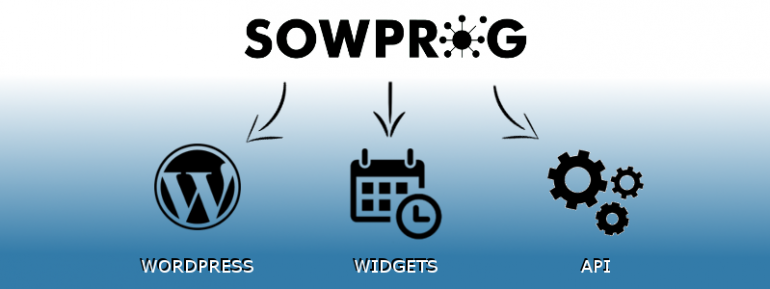
Lorsque vous saisissez votre programmation dans Sowprog, celle-ci intègre un flux qui peut être intégré à votre site web de plusieurs manières. Pratique et facile : en une seule saisie vos événements apparaissent non seulement sur les agendas partenaires de Sowprog et sur vos réseaux sociaux, mais également sur votre propre agenda !
Suivez le guide, on vous explique comment faire ici
Commencez par créer votre compte Agenda, puis faites votre choix parmi ces 3 méthodes :
1. Votre site est sous WordPress ? Installez nos plugins d’import dédiés.
Voici un exemple d’intégration dans Wordpress. Pour installer nos plugins, il suffit de passer par le gestionnaire de plugins de WordPress.
Au choix :
· Tribe Event Calendar et son plugin d’import. C’est le plugin le plus facile à paramétrer.
· Events Manager Pro et son plugin d’import. Moins simple à paramétrer mais permet plus de personnalisation.
Une fois le plugin et le module d’import correspondant installés, un nouveau menu apparait dans le back-office WordPress :
Outils -> SOWPROG (TEC) si c’est Tribe Event qui a été installé
Outils -> SOWPROG (TEM) si c’est Events Manager qui a été installé
Saisissez votre login Sowprog et votre mot de passe. Choisissez les informations qui servent à catégoriser l’événement, ainsi que les options de publication.
Pour faire un import quotidien, il suffit de cocher la case correspondante, ce n’est pas coché par défaut mais c’est le fonctionnement idéal : toutes les nouvelles publications apparaîtront sur votre site dans la nuit. L’import quotidien utilise le cron WordPress, que certains hébergeurs bloquent, il faudra également vérifier qu’il fonctionne bien.
Cliquez sur importer. L’import risque d’être un peu long la première fois, selon le nombre d’événements retenu. Les fois suivantes, il n’importera que les nouveaux événements et ceux modifiés.
· Par défaut il ne charge et ne traite que les nouveaux et modifiés
· Si vous cochez la case « vérifier tous les événements », dans ce cas il vérifie tout mais n’importe que les nouveaux ou modifiés.
2. Intégration d’un widget agenda personnalisable
Notre flux est visible à cette adresse.
2 exemples d’intégration via widget :
· Metal Sickness (filtré sur Metal)
· Réseau MAP (filtré sur les adhérents du MAP)
L’intégration peut se faire via javascript (nous fournissons le code) ou coté serveur en php par exemple (nous fournissons également le code). Cette dernière méthode est meilleure pour le référencement. Contactez-nous pour en savoir plus.
3. Intégration du flux via l’API
Notre documentation technique détaillée est accessible ici. Vous avez le choix entre une v1 ouverte uniquement en lecture, et une v2 qui permet également l’écriture dans Sowprog, pour le cas où vous souhaiteriez nous envoyer des informations déjà présentes dans votre back-office.
Vos login et mot de passe Sowprog sont utilisés en basic auth pour vous identifier.
Le flux est disponible au format JSON ou XML. Les 2 principaux services sont :
https://agenda.sowprog.com/rest/v1_2/scheduledEvents —> liste les éléments. Dans la liste un événement, même s’il a plusieurs dates, n’aura qu’une entrée.
https://agenda.sowprog.com/rest/v1_2/scheduledEventsSplitByDate —> liste les événements. Un événement qui a plusieurs dates aura autant d’entrées que de dates.
L’information est complète pour chaque événement, incluant le descriptif, le lieu, les artistes, les horaires, etc…
Les deux acceptent un paramètre modifiedSince : un timestamp en millisecond (php est en secondes, il faut rajouter 000) qui permet de ne récupérer que les événements créés ou modifiés depuis ce timestamp.
Exemple : https://agenda.sowprog.com/rest/v1_2/scheduledEventsSplitByDate?modifiedSince=1401874760000 = les événements créés ou modifiés depuis le 4/6/2014 à 11:39:20


![[Témoignage] 5 questions à Xavier Cognard (DSI Philharmonie de Paris)](https://www.sowprog.com/wp-content/uploads/2016/03/philharmonie-vue-metro-300x218.jpg)
